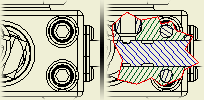
Odstraněním definované oblasti materiálu lze odkrýt zakryté součásti nebo prvky v existujícím výkresovém pohledu.
Chcete-li vytvořit částečný řez, umístěte pohled, potom vytvořením připojeného náčrtu s jedním nebo více uzavřenými profily definujte hranici oblasti částečného řezu.
Poznámka: Výchozí šrafování v pohledech částečného řezu určuje aktivní styl normy a šrafování přiřazený objektu Šrafování řezu ve výchozích nastaveních objektu. Tato nastavení můžete změnit pomocí Editoru stylů a norem.
Tip: Chcete-li asociovat náčrt s výkresovým pohledem, vyberte možnost Pohled a potom kliknutím na
kartu Umístění pohledů
 panel Náčrt
panel Náčrt
 příkazem Vytvořit náčrt
vytvořte náčrt.
příkazem Vytvořit náčrt
vytvořte náčrt.
 panel Náčrt
panel Náčrt
 příkazem Vytvořit náčrt
vytvořte náčrt.
příkazem Vytvořit náčrt
vytvořte náčrt.Existují čtyři způsoby určení hloubky oblasti částečného řezu:
Z bodu v modelu
Pro oblast částečného řezu lze určit počáteční bod a od něho odměřit hloubku oblasti.
|
|
|
V náčrtu asociovaném s promítnutým pohledem
Hloubku částečného řezu můžete určit pomocí geometrie v náčrtu asociovaném se závislým promítnutým pohledem.
|
|
|
Používání prvku díry v pohledu
Hloubku částečného řezu lze určit pomocí prvku díry ve vybraném pohledu.
|
|
|
Dle hloubky součásti
K vytvoření částečného pohledu určíte jednu nebo více součástí, aby byly zobrazeny zakryté součásti nebo prvky.
|
|
|
Tip: Chcete-li změnit definici hraniční oblasti, otevřete náčrt a proveďte požadované změny. Chcete-li upravit definici hloubky, klikněte pravým tlačítkem na pohled v prohlížeči a vyberte Upravit definici.
Poznámka: (Dědičnost řezu):
- Podřazené izometrické promítnuté pohledy vytvořené pro pohledy s částečným řezem dědí částečný řez ve výchozím nastavení. Chcete-li dědičnost částečného řezu zapnout nebo vypnout, klikněte pravým tlačítkem na podřazený pohled a vyberte možnost Úpravy pohledu. V dialogu Pohled výkresu otevřete kartu Možnosti zobrazení a v části Dědičnost řezu vyberte možnost Částečný řez.
- Ortografické promítnuté a pomocné pohledy nepodporují dědičnost operací částečného řezu.